วิธีอัปเกรดจาก Windows 10 S เป็น Windows 10 Pro หรือ Roll Back
ด้วยการแนะนำของ Surface Laptop และSurface Pro ใหม่ Microsoft กำลังใช้โอกาสในการโปรโมตระบบปฏิบัติการเดสก์ท็อปรุ่นใหม่ที่เรียกว่า Windows 10 S. ระบบปฏิบัติการใหม่นี้ได้รับการอธิบายว่าเป็นวิญญาณของ Windows หรือมากกว่าเช่นอนาคตของแพลตฟอร์ม ไม่ว่าจะพร้อมหรือไม่ในช่วงเวลาไพร์ม
Windows 10 S เป็นคำตอบของ Microsoft ในเรื่องการปิดระบบนิเวศของ macOS และ Mac App Store มีวัตถุประสงค์เพียงเพื่อเรียกใช้แอปสากลใหม่ซึ่งออกแบบมาเพื่อใช้กับอุปกรณ์ Microsoft หลากหลายประเภท (แล็ปท็อปแท็บเล็ตโทรศัพท์) และมีให้บริการผ่าน Windows Store เท่านั้น เช่นเดียวกับที่คอมพิวเตอร์ Apple ได้รับผลกระทบจากมัลแวร์และไวรัสในอดีตน้อยกว่าคาดว่า Windows 10 S จะมีความปลอดภัยมากกว่า Vanilla Windows 10 เพราะแอป Win32 มาตรฐานไม่ได้รับอนุญาตให้ดำเนินการ ซึ่งหมายความว่ามันมีพื้นผิวการโจมตีที่ จำกัด - ไม่มีการเล่นสำนวน

นี่หมายถึงแอพเดสก์ท็อปยอดนิยมเช่นAdobe Photoshop, Quicken, Mozilla Firefox, AutoCAD และอื่น ๆ จะไม่ทำงานในรุ่นใหม่ Microsoft กำลังทำงานอย่างหนักเพื่อนำแอพพลิเคชั่นหลัก ๆ เข้ามาใน Store จนถึงตอนนี้มีชื่อเรื่องที่ได้รับความนิยมเช่น Spotify และ Microsoft Office และ บริษัท สัญญาว่า iTunes จะเปิดตัวในปลายปีนี้ ที่กล่าวว่าหากคุณต้องการเรียกใช้ชุดแอปที่มีประสิทธิภาพยิ่งขึ้นในตอนนี้ คุณสามารถอัปเกรดเป็น Windows 10 Pro จาก S จนถึงสิ้นปีได้ฟรี. หากคุณมีคีย์ Windows 10 Pro ที่ถูกต้องคุณสามารถใช้คีย์นั้นได้เช่นกัน มาดูกัน
อัปเกรดเป็น Windows 10 Pro บนอุปกรณ์ที่ใช้ Windows 10 S
หากคุณต้องการเรียกใช้แอพยอดนิยมเช่น Google Chrome เมื่อคุณพยายามติดตั้งแอพจะมีข้อความปรากฏขึ้นบนหน้าจอพร้อมรายละเอียดดังต่อไปนี้ คลิกลิงก์ที่ด้านล่างที่ระบุว่า: ยังต้องการติดตั้งแอพจากนอก Store หรือไม่ มาดูกันว่า
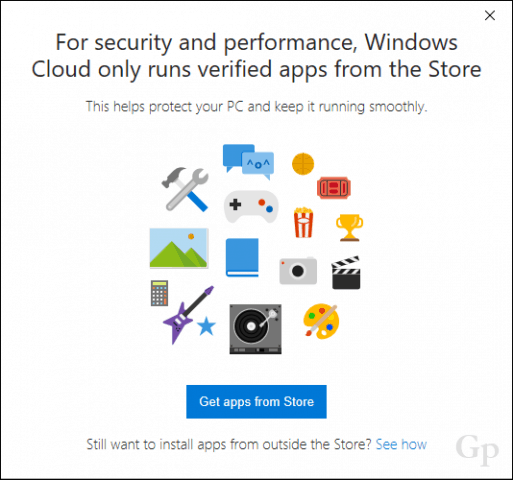
นี่จะนำคุณไปสู่หน้าอัปเกรดพิเศษWindows Store ซึ่งเปิดโอกาสให้ลูกค้าที่ใช้งานอุปกรณ์ใหม่ด้วย Windows 10 S สามารถอัพเกรดเป็น Windows 10 Pro ก่อนสิ้นปี หากคุณไม่ได้รับประโยชน์จากการอัปเกรดฟรีคุณจะต้องจ่าย $ 49 สำหรับสิทธิ์หลังจากข้อเสนอหมดอายุ ฉันว่าไปเลยเพราะลิขสิทธิ์ดิจิทัลของ Windows 10 Pro จะลงทะเบียนกับอุปกรณ์ดังนั้นหากคุณกลับไปที่ Windows 10 S ทุกครั้งคุณสามารถอัปเกรดเป็น Pro อีกครั้ง คลิก ฟรี เพื่อเริ่มการอัปเกรดซึ่งใช้เวลาเพียง 5 ถึง 10 นาทีและรีสตาร์ทครั้งเดียว
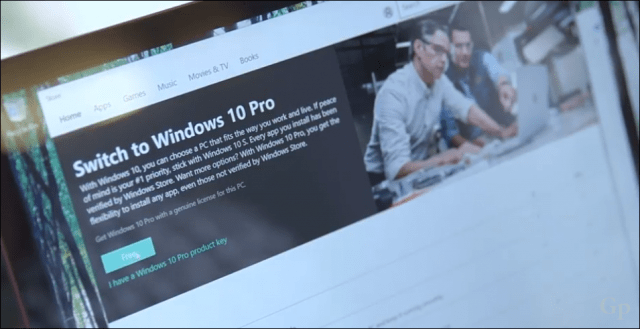
เมื่อเสร็จแล้วคุณจะสามารถติดตั้งได้แอพเดสก์ท็อปที่คุณชื่นชอบตามปกติและทำงานทางโลกเช่นเข้าร่วมโดเมน Windows Server และเรียกใช้การดำเนินงานบรรทัดคำสั่งเช่นระบบย่อย Windows 10 สำหรับ Linux
วิธีติดตั้ง Windows 10 S ใหม่อีกครั้ง
สมมุติว่าสองสามสัปดาห์ผ่านไปและคุณก็เป็นไม่มี Windows 10 S อยู่แล้วและประโยชน์ทั้งหมดเช่นประสิทธิภาพระดับสูงใช้งานง่ายและปลอดภัย ก่อนที่จะเปิดตัว Microsoft แนะนำว่าจะไม่มีทางกลับไปเป็น Windows 10 S หลังจากอัปเกรดเป็น Pro ปรากฎว่าไม่ใช่ในกรณีนี้ ในกรณีที่เกิดความผิดพลาดหรือปัญหาอื่น บริษัท ได้โฮสต์อิมเมจการกู้คืนจากโรงงาน Windows 10 S ไว้ในหน้าการกู้คืนพื้นผิว
เมื่อคุณพร้อมที่จะกลับไปมุ่งหน้าต่อไปเลือกรุ่นอุปกรณ์ของคุณป้อนหมายเลขซีเรียลและดาวน์โหลดอิมเมจการกู้คืน Surface ทำตามคำแนะนำเพื่อสร้างสำเนาที่สามารถบู๊ตได้โดยแยกไฟล์ซิปไปยังไดรฟ์หัวแม่มือที่มีขนาดอย่างน้อย 16 GB และจัดรูปแบบเป็น FAT32 กำหนดค่า Surface แล็ปท็อปหรือ Surface Pro ของคุณเพื่อบูตจากไดรฟ์หัวแม่มือ USB จากนั้นทำตามคำแนะนำบนหน้าจอเพื่อทำการกู้คืน
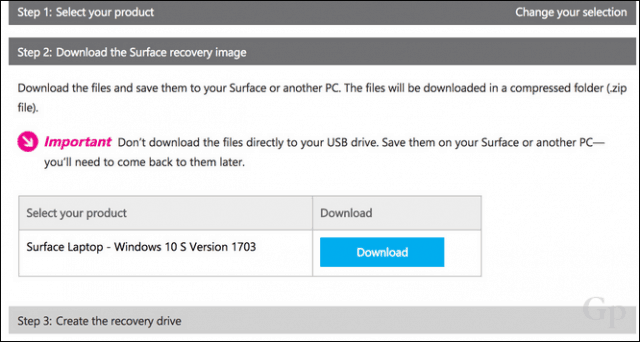
และคุณก็มี - คุณกลับมาอยู่บนอานด้วย Windows 10 S. ซึ่งหมายความว่าคุณสามารถย้อนกลับไปมาระหว่าง Windows 10 Pro และ Windows 10 S ได้อย่างง่ายดายและในทางกลับกัน หากคุณวางแผนที่จะกลับมาอีกครั้งมากกว่าหนึ่งครั้งคุณอาจต้องการตรวจสอบบทความที่เกี่ยวข้องสองรายการของเรา: ใช้การกู้คืนจากคลาวด์เพื่อติดตั้ง Windows 10 ใหม่บน Surface Book หรือ Surface Pro และวิธีสร้างไดรฟ์กู้คืน USB Windows 10










ทิ้งข้อความไว้